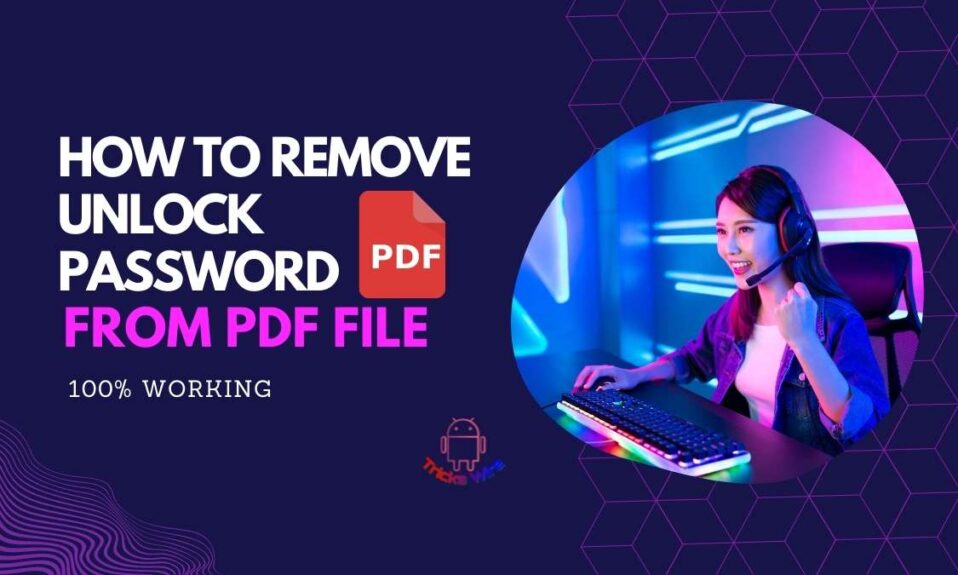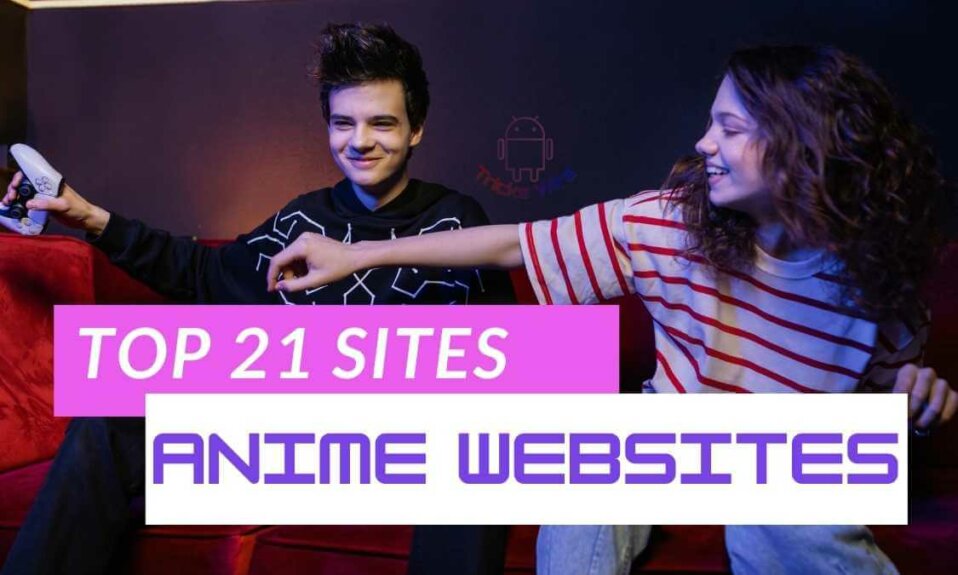PDF belgeleriniz kilitli mi? Ve PDF Dosyasının şifresini kaldırmak veya kilidini açmak mı istiyorsunuz? Cevabınız evet ise, o zaman doğru yerdesiniz, Sadece bu makaleyi takip edin ve kilitli pdf dosyanızın kilidini ücretsiz açın.
Parola korumalı bir pdf açarken kaçınız çarptı? Veya başka bir şekilde ifade edilebilirse ve soru şu ki, kaçınız şifre korumalı bir pdf açarken çarpmadınız?
Pekala, hepimiz korunduğu için bir pdf açmak için bir yere çarptık. Pdf'ler şifre korumalıdır, böylece içindeki bilgi veya içerik güvende kalabilir ve sadece şifre anahtarı ile açılabilir.
Bu nedenle, çoğumuz bu tür pdf'leri açmakta zorlandık, bu da tarayıcılarımızı açmamıza ve PDF dosyalarından şifreleri nasıl kaldıracağımızı/kilidini nasıl açacağımızı araştırmamıza neden oldu. Korumalı pdf'nin kilidini farklı uygulamalar kullanarak veya adobe acrobat veya Google chrome yardımıyla açabilirsiniz.
Korumalı PDF'ler genellikle önemli veriler içerir; sadece şifreye sahip kişiler kilidi açabilir. Bu, PDF'lerinizi çevrimiçi paylaştığınızda veya hatta kişisel bilgisayarınızda veya dizüstü bilgisayarınızda sakladığınızda güvenli bir yedekleme sağlar.
Bu makalede, size her zaman yardımcı olacak birkaç basit ve çalışma yöntemini kullanarak PDF dosyalarından şifreleri kaldırmayı/kilidini açmayı öğreneceksiniz.
PDF Dosyasından Parola Nasıl Kaldırılır/Kilidi Açılır?
PDF'leri okumak için adobe acrobat kullanıyorsanız, adobe acrobat kullanarak bir pdf dosyasından şifrelerin kilidini açma çözümüne gitmelisiniz, yoksa diğer seçeneği tercih edebilirsiniz.
Veya diğer uygulamaları indirmek yerine pdf dosyalarınızı okumak, düzenlemek ve değişiklikler yapmak için adobe acrobat'ı indirebilirsiniz. Birkaç kolay adımda PDF dosyalarından şifreleri kaldırmak veya kilidini açmak için google chrome'u da kullanabilirsiniz.
Hangisini seçerseniz seçin, tüm bu yöntemler çok işe yarayacak ve PDF dosyalarından şifrelerin nasıl kaldırılacağı/açılacağı ile ilgili sorunuzu çözecektir.
Adobe Acrobat'ı kullanma
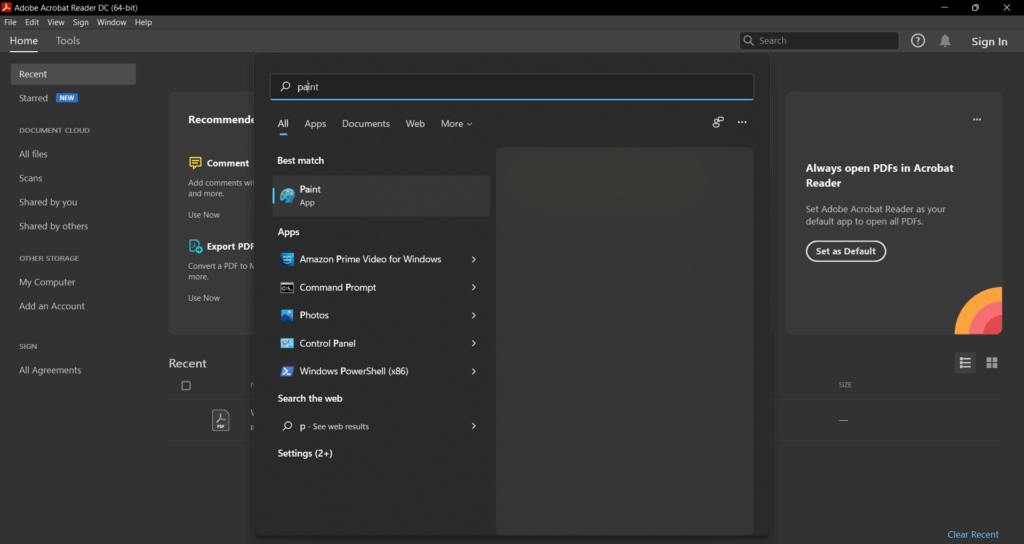
Adobe Acrobat, Adobe firmasının bir PDF editörüdür. Adobe Acrobat'ta içeriği yalnızca düzenleyemezsiniz, okuyabilir, oluşturabilir, sıkıştırabilir ve diğer içerik manipülasyonlarını yapabilirsiniz.
Bu, adobe acrobat kullanıyorsanız, PDF'lerle ilgili tüm görevleri yapabileceğiniz anlamına gelir ve buna sahipseniz, dosyanızdaki PDF'leri değiştirmek için başka bir uygulama yüklemeniz gerekmez.
Yalnızca Adobe Acrobat'ın tüm özelliklerini kullanabilmek için onu kullanmak için lisans satın almanız gerekir. Ancak, birkaç kolay adımda adobe acrobat ile korumalı PDF'lerin kilidini açabilirsiniz.
- Öncelikle, henüz yapmadıysanız uygulamayı cihazınıza yükleyin. Microsoft Window kullanıcısıysanız, Adobe Acrobat kişisel bilgisayarınıza önceden yüklenmiştir. Adobe acrobat kullanarak kilidini açmak istediğiniz korumalı pdf'yi açın.
- Ardından, “Kilidi Aç” aracını kullanmak için araçlar seçmeniz gerekecek. Bu nedenle, öncelikle “Araçlar” seçeneğine gidin. Ardından, "Korumalı" seçeneğine gidin. Oradan “Şifrele”yi seçin ve ardından “Güvenliği Kaldır”ı seçin.
- Güvenliği Kaldır seçeneğine tıkladığınızda, şifre türüne bağlı olarak ilerlemeniz gerekir. Koruma şifresi PDF'yi açmak içinse, "Tamam" düğmesine tıklamanız yeterlidir ve artık hazırsınız.
- PDF bir izin parolasıyla kilitlenmişse, parolayı yazmalı ve tamam'a basmalısınız. PDF dosyasının kilidini açmak için tekrar tamam'a basmanız gerekecek.
Google Chrome'u Kullanma
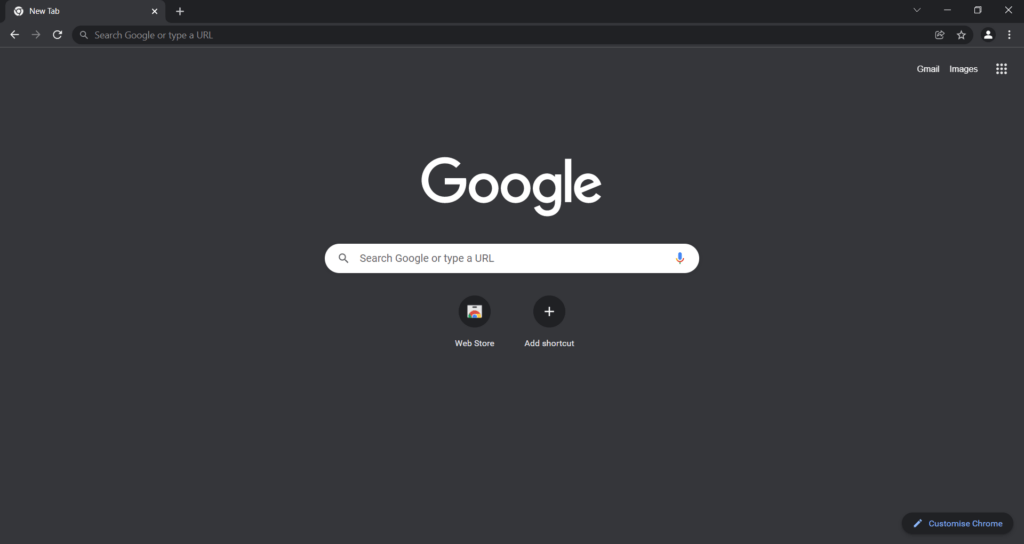
PDF dosyalarının kilidini açmanın veya şifreleri kaldırmanın bir sonraki yöntemi Google chrome kullanmaktır. Google Chrome, Google şirketinin bir tarayıcısıdır ve kullanımı ücretsizdir.
Bir android kullanıcısıysanız, cihazınıza önceden yüklenmiş Google chrome'a sahip olacaksınız. Ve başka bir işletim sistemi olması durumunda, onu indirmeniz gerekecektir.
Cihazınızdaki krom tarayıcıyı kontrol ettikten sonra, korumalı PDF dosyalarının kilidini açmaya yönelik adımlarla başlayabilirsiniz.
- PDF dosyalarından şifre açma/kaldırma şifresini arayarak başlayın. Bu, hizmeti sağlayan birkaç web sitesini yükleyecektir.
- Yüklenen ilk web sitesini açın. Sizin için işe yaramazsa, seçeneklerinizden başka birini de deneyebilirsiniz.
- Doğru web sitesini seçtiğinizde, pdf'nizi “pdf yükle” veya “dosya yükle” seçeneğini bulduğunuz yere yüklemeniz yeterlidir.
- Dosya yüklendikten sonra, kesinlikle “pdf kilidini aç” veya “şifreyi kaldır” olacak başka bir seçeneğe tıklayın.
- Bundan sonra, şifreyi girin ve ilerleyin. İşi sizin için yapacak.
PDF Düzenleme Uygulamalarını Kullanma
İnternette sizin için korumalı bir PDF'nin kilidini açacak birkaç uygulama bulabilirsiniz. Asıl görev, en iyisini veya işi sizin için yapanı seçmektir.
Bu uygulamaların kullanımı da ücretsizdir ve ayrıca kullanımı kolaydır. İnternette birçok PDF düzenleme uygulaması var; bazıları PDF dosyalarını dönüştürmek içindir, bazıları sıkıştırmak içindir ve bazıları yalnızca PDF dosyalarını okumak içindir.
Bu nedenle, korumalı PDF dosyalarını kaldıracak veya kilidini açacak bir uygulama indirdiğinizden emin olun.
- Birkaç uygulama vardır, bunlardan biri android için PDF yardımcı programları, IOS için PDF uzmanı vb. Bu uygulamaları Play Store veya Apple Store'dan indirmeniz yeterlidir.
- Hangisini seçerseniz seçin, cihazınızdaki bu uygulamalardan herhangi birini kullanarak korumalı PDF'yi açın. Veya önce uygulamayı açıp pdf dosyasını yükleyebilirsiniz.
- PDF'yi açmaya çalıştığınızda sizden şifreyi girmenizi isteyecektir. Parolayı girin ve ardından Tamam'a dokunun. Tamamlandığında, PDF'nizin kilidi açılacaktır.
- Şifreyi kaldırmak istiyorsanız, “Şifreyi Kaldır” seçeneğine gidin. Uygulama sizden şifreyi girmenizi isteyecektir. Şifreyi girin ve tamam'a tıklayın. Şifre kaldırılacaktır.
Sonuç:
PDF dosyalarının kilidini açmak veya korunan PDF dosyalarından birinden parolaları kaldırmak için önce bir parolanızın olması gerekir. Parolanız varsa, bu işlemlerden herhangi birini gerçekleştirebilirsiniz.
Yukarıda belirtilen yöntemlerden, tercihlerinize bağlı olarak herhangi birini kullanabilirsiniz. Yukarıdaki üç yöntem, PDF dosyalarından şifrelerin nasıl kaldırılacağı/kilidlerinin açılacağı konusunda başarılı bir çözüm sunar.